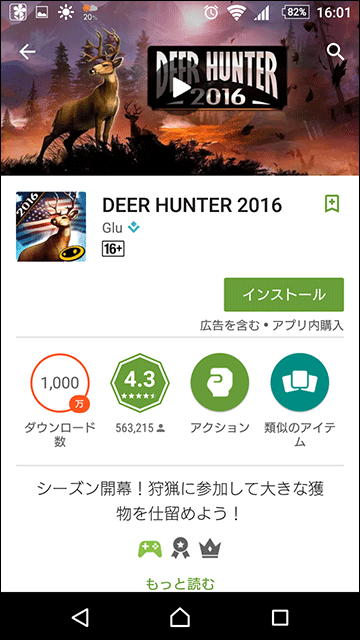Chromecast(クロームキャスト)は、スマートフォンやパソコンの動画や音楽などを大画面テレビで見るためによく利用されていると思います。
動画配信サービスなどの多くのアプリはクロームキャスト対応なっていますが、実はAndroidゲームのアプリもクロームキャスト対応になっているものもかなりあります。

Androidゲームのアプリの中にはクロームキャスト対応になっていないものもありますが、クロームキャストには「画面キャスト」機能があるので、クロームキャスト対応になっていなくても、大画面テレビでゲームを楽しむことができます。
クロームキャスト対応のゲーム、画面キャスト機能を使ったゲームの楽しみ方を紹介します。
クロームキャスト対応のゲーム
クロームキャスト対応ゲームは、GooglePlayストアで探すか、Chromecast公式サイトで紹介しています。以下の画面はChromecast公式サイトのアプリ一覧です。
Chromecast公式サイトでは、YoutubeやHuluなどの動画配信サービスにまじって、いくつものゲームが用意されています。紹介されているアプリは無料のものがほとんどです。
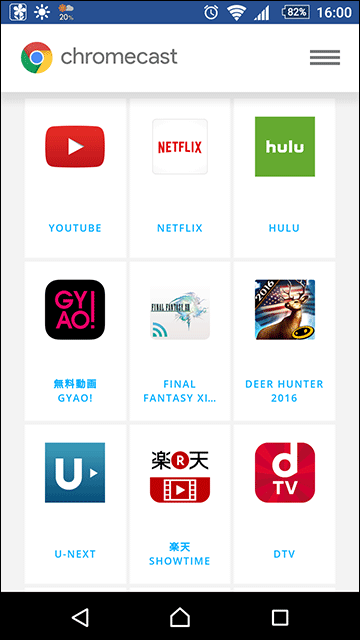
下の画面は「DEER HUNTER 2016」というシューティングゲームです。森の中にいるシカなどの動物をライフルで狙って撃つゲームです。
インストールしてゲームを起動すると初期画面の右上にクロームキャストロゴが表示されます。クロームキャスト対応アプリは同じようにこの位置にクロームキャストロゴが表示されます。

クロームキャストロゴをタップすると、接続可能なクロームキャストが表示されます。例では2つのクロームキャストが見つかりました。
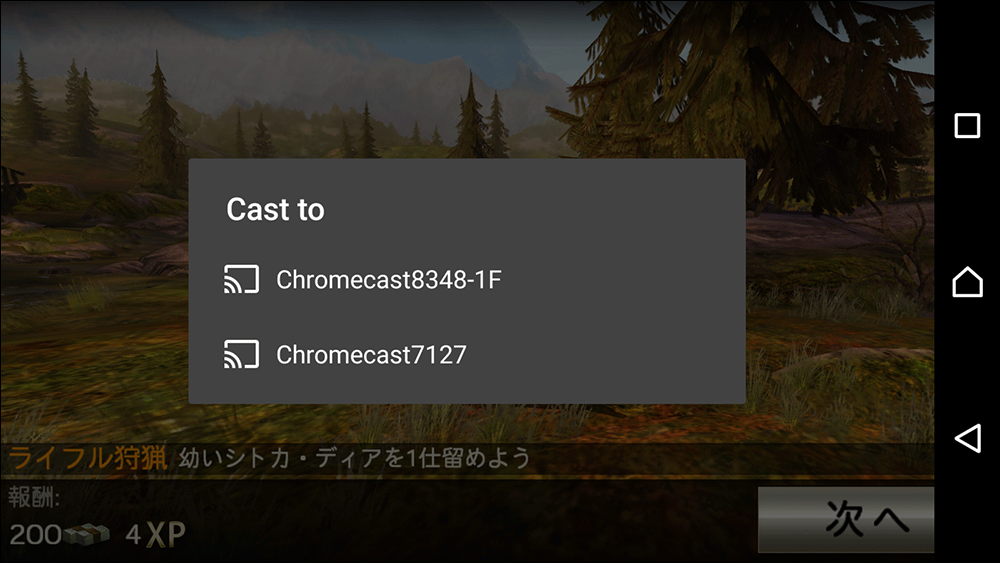
接続するクロームキャストを選択するとテレビ画面にゲーム画面がキャストされ、スマートフォンの方はコントローラとなって、ゲームがプレイできるようになります。

画面キャスト機能を使ったゲーム
クロームキャストの「画面キャスト」機能を使えば、スマートフォンやパソコンのアプリ画面をそのままテレビで再現することができます。
画面キャスト機能については、クロームキャストの使い方の「画面キャスト」を参考にしてください。
クロームキャスト対応ゲームと違う点は、クロームキャスト対応ゲームの場合、スマートフォンがコントローラの役目をして画面とは切り離された役目をしていますが、「画面キャスト」の場合は、スマートフォンとまったく同じ画面になり、単にスマートフォンのゲームがテレビで表示されているだけという点です。
しかし、どちらにしてもゲームが大画面のテレビで見れるので、迫力があって楽しめます。
スマートフォンと画面の動きの遅延などは、Wi-Fi環境などによります。高速なWi-Fi環境の場合、あまり遅延は感じません。
このようにクロームキャストがあれば、映画や音楽などをテレビで楽しむだけでなく、大画面でゲームをプレイすることができますし、クロームキャスト対応アプリなら、ゲーム機のように楽しむことができるので、一度試してみてください。
参考:huluをテレビで見るにはクロムキャストかFire TV Stickか
参考:旅行先のテレビでhuluなどの動画配信サービスを視聴する方法
参考:動画配信サービスをテレビで楽しむためのツール5選